651电脑错误是一种常见的计算机故障,它会导致计算机无法连接到网络或无法建立互联网连接。本文将为您提供一些有效的解决方法,帮助您迅速修复这个问题。

文章目录:
1.检查网络连接状态
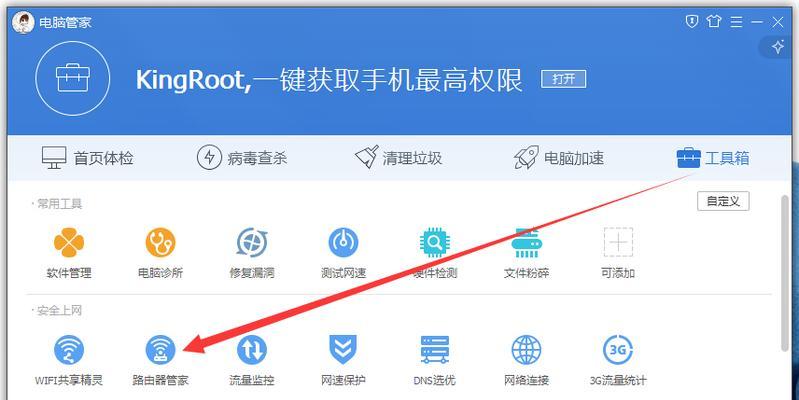
-首先确保您的电脑已正确连接到网络,并检查网线或无线网络连接是否稳定。
2.重启路由器和电脑
-有时候,通过重启路由器和电脑可以解决651错误。先关闭路由器,等待几分钟后再重新启动,然后再重启电脑。

3.禁用并重新启用网络适配器
-在计算机的设备管理器中找到网络适配器,并尝试禁用它,然后再重新启用它,看看是否能够解决问题。
4.更新网络驱动程序
-651错误可能是由于过时的或损坏的网络驱动程序引起的。访问计算机制造商的网站或网络适配器制造商的官方网站,下载并安装最新的网络驱动程序。
5.检查拨号设置
-如果您是通过拨号方式连接互联网,确保拨号设置正确无误,并且您的用户名和密码是正确的。
6.检查安全软件设置
-某些安全软件可能会阻止计算机与网络建立连接。请检查您的防火墙或安全软件设置,并确保允许计算机访问互联网。
7.重置TCP/IP设置
-打开命令提示符窗口,并输入命令“netshintipreset”,然后按下回车键,重置计算机的TCP/IP设置。
8.清除DNS缓存
-在命令提示符窗口中输入“ipconfig/flushdns”命令,清除计算机中的DNS缓存,然后重新启动计算机。
9.检查硬件故障
-651错误有时可能是由于硬件故障引起的。检查您的网络适配器、网线等硬件是否正常工作,如有需要更换或修复。
10.运行系统文件检查工具
-打开命令提示符窗口,输入“sfc/scannow”命令,运行系统文件检查工具来修复可能损坏的系统文件。
11.恢复系统到之前的状态
-如果651错误是在最近的更改或安装程序之后出现的,尝试将系统恢复到之前的状态,以排除可能引起问题的更改。
12.更新操作系统
-确保您的操作系统已经更新到最新版本,以获取最新的修复程序和改进,可能有助于解决651错误。
13.重装网络驱动程序
-如果其他方法都无效,考虑卸载并重新安装您的网络驱动程序,以确保驱动程序没有损坏或出现错误配置。
14.咨询技术支持
-如果您尝试了以上方法仍无法解决651错误,建议咨询计算机制造商或网络适配器制造商的技术支持团队寻求进一步的帮助。
15.预防651错误的方法
-为了避免651错误的发生,定期更新操作系统和驱动程序,安装可靠的安全软件,并注意避免下载和访问可能带有恶意软件的网站。
通过以上详细的解决方法,您应该能够轻松地解决651电脑错误。请根据具体情况尝试这些方法,并根据需要进行调整。如果问题仍然存在,请寻求专业技术支持来解决您的问题。祝您成功修复651错误,重新建立互联网连接!


